বিষয়বস্তুৰ তালিকা
ৱেবছাইটৰ পৰা এক্সেললৈ ডাটা স্বয়ংক্ৰিয়ভাৱে এক্সট্ৰেক্ট কৰাৰ ষ্টেপ বাই ষ্টেপ পদ্ধতি
আমি ৱেবৰ পৰা তথ্য সংগ্ৰহ কৰিবলৈ Data ৰিবনত Excel ৰ From Web কমাণ্ড ব্যৱহাৰ কৰিম। উদাহৰণস্বৰূপে, মই এই পৃষ্ঠাৰ পৰা তথ্য সংগ্ৰহ কৰিব বিচাৰো। ই হৈছে U.S Energy Information Administration ৰ ৱেবপেজ য'ত পেট্ৰলিয়ামৰ মূল্য ৰ তথ্য দেখুওৱা হৈছে।
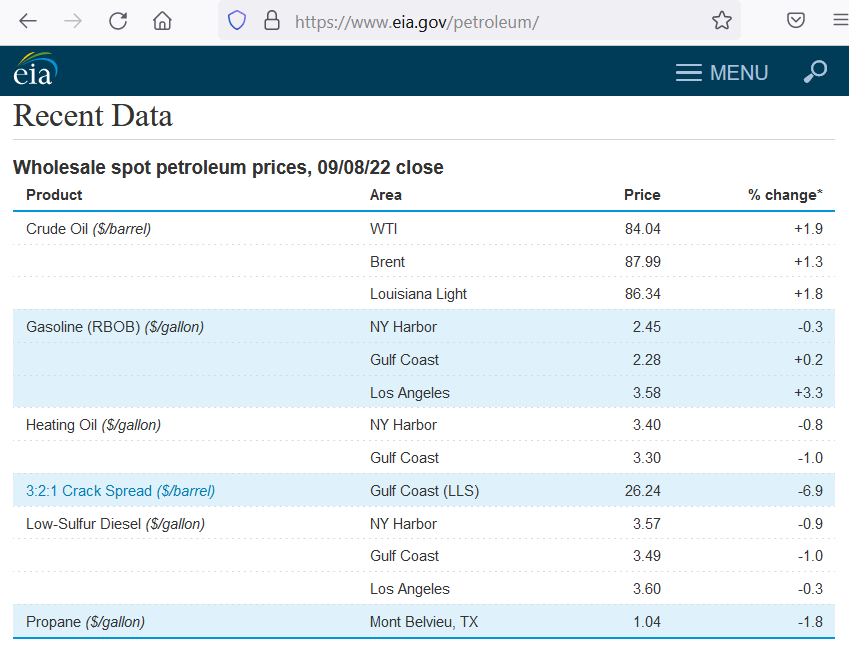
এতিয়া, আহক আমি... এই তথ্য excel লৈ উলিয়াবলৈ তলৰ পদক্ষেপসমূহ চাওক।
স্তৰ 1: Excel ত ৱেব ঠিকনা সন্নিবিষ্ট কৰক
আৰম্ভণিতে, আমি excel ত ৱেবছাইটৰ তথ্য প্ৰদান কৰিম।
- প্ৰথমে, Data টেবলৈ যাওক আৰু Get & তথ্য গোট ৰূপান্তৰ কৰক।

- তাৰ পিছত, ৱেবৰ পৰা ত ৱেব URL সন্নিবিষ্ট কৰক সংলাপ বাকচ।

- তাৰ পিছত ঠিক আছে টিপক।
স্তৰ ২: নেভিগেটৰ উইণ্ড'ৰ পৰা ডাটা টেবুল এক্সট্ৰেক্ট কৰক
এই পৰ্যায়ত আমি ডাটা এক্সট্ৰেক্ট কৰাৰ মূল অংশলৈ যাম। ই কেনেকৈ কাম কৰে চাওঁ আহক।
- প্ৰথমে, আপুনি নেভিগেটৰ উইণ্ডো চাব।
- ইয়াত, প্ৰদৰ্শন বিকল্পসমূহ<2 ৰ পৰা টেবুল নিৰ্ব্বাচন কৰক>.
- ইয়াৰ লগতে, আপুনি টেবুল দৰ্শন টেবত পূৰ্বদৰ্শন দেখিব।

- শেষত, লোড টিপক।
- সেয়া হ'ল, আপুনি ৱেবছাইটৰ পৰা স্বয়ংক্ৰিয়ভাৱে তথ্য সফলতাৰে এক্সট্ৰেক্ট কৰিছে।

অধিক পঢ়ক: এক্সেলত একাধিক মাপকাঠীৰ ওপৰত ভিত্তি কৰি টেবুলৰ পৰা ডাটা কেনেকৈ এক্সট্ৰেক্ট কৰিব পাৰি
স্তৰ 3: ডাটা আপডেটৰ বাবে Refresh All কমাণ্ড প্ৰয়োগ কৰক
গতিকে এতিয়া , যিহেতু আমাৰ তথ্য আছে, সেয়েহে ই ৱেবছাইটৰ সৈতে সংযুক্ত হোৱাটো আমাক নিশ্চিত কৰাৰ প্ৰয়োজন হ’ব। কাৰণ আমি যেতিয়াই ৱেবছাইটত আপডেট থাকে তেতিয়াই আমাৰ এক্সেল ফাইলত নিয়মীয়াকৈ আপডেট বিচাৰো। গতিকে ইয়াত সমাধানটো আছে।
- কেৱল Data টেবলৈ যাওক।
- তাৰ পিছত প্ৰতিবাৰেই আপুনি এটা বিচৰা Refresh All ত ক্লিক কৰক স্তৰ ৪: নিৰ্দিষ্ট সময় সীমাৰ ভিতৰত তথ্য সতেজ কৰক
ডাটা আপডেইট সংযোগ বৈশিষ্ট্যসমূহ ৰ সৈতে অধিক নমনীয় সঁজুলি. তলৰ প্ৰক্ৰিয়া অনুসৰণ কৰক:
- প্ৰথমে, তথ্য টেবলৈ যাওক আৰু সকলো সতেজ কৰক নিৰ্ব্বাচন কৰক।
- ইয়াত, নিৰ্ব্বাচন কৰক সংযোগ বৈশিষ্ট্যসমূহ ড্ৰপ-ডাউন মেনুৰ পৰা।

- নিৰ্দেশিত, আপুনি প্ৰশ্ন বৈশিষ্ট্যসমূহ চাব সংলাপ বাকচ।
- ইয়াত, আপুনিআপুনি ৱেবছাইটৰ পৰা কেতিয়া এটা আপডেইট বিচাৰে সেইটো সিদ্ধান্ত ল'বলৈ সময় সামঞ্জস্য কৰিব পাৰে সতেজ নিয়ন্ত্ৰণ অংশত।
- তাৰ পিছত, ঠিক আছে ত ক্লিক কৰক।

অধিক পঢ়ক: Excel VBA: এটা ৱেবছাইটৰ পৰা স্বয়ংক্ৰিয়ভাৱে তথ্য টানিব (2 পদ্ধতি)
একে ধৰণৰ পঢ়া
- এক্সেলৰ পৰা ৱৰ্ডলৈ তথ্য কেনেকৈ উলিয়াব পাৰি (৪ উপায়)
- এটা এক্সেল ৱৰ্কশ্বীটৰ পৰা আন এটালৈ তথ্য স্বয়ংক্ৰিয়ভাৱে স্থানান্তৰ কৰক
- এক্সেলত আন এখন কাৰ্য্যপত্ৰিকাৰ পৰা মান কেনেকৈ টানিব পাৰি
- এক্সেললৈ তথ্য আমদানি কৰা (৩টা উপযুক্ত উপায়)
- মাপকাঠীৰ ভিত্তিত এক্সেলৰ পৰা তথ্য কেনেকৈ উলিয়াব পাৰি (৫টা উপায়)
এক্সেলত নিষ্কাষিত তথ্য টেবুল কেনেকৈ সম্পাদনা কৰিব পাৰি
গতিকে এতিয়া, যিদৰে আমাৰ... চূড়ান্ত নিষ্কাশিত তথ্য, আপুনি দেখিব পাৰে যে কিছুমান খালী কোষ আছে যিয়ে পাঠকসকলক বিভ্ৰান্ত কৰে। এই নিষ্কাষিত তথ্য টেবুলৰ বাবে এটা দ্ৰুত সম্পাদনা সমাধান ইয়াত দিয়া হৈছে।
- আৰম্ভণিতে, ডাবল-ক্লিক প্ৰশ্নসমূহ & সংযোগসমূহ পেনেল।

- তাৰ পিছত, নতুন উইন্ডোত, ৰূপান্তৰ<2 ৰ পৰা তললৈ নিৰ্বাচন কৰক> tab.

- ফলস্বৰূপে, ই প্ৰয়োগ কৰা পদক্ষেপসমূহ .
- ত এটা বিকল্প সৃষ্টি কৰিব ইয়াত, পৰিৱৰ্তিত ধৰণ পদক্ষেপ নিৰ্ব্বাচন কৰক।

- তাৰ পিছত, <1 ত মানসমূহ সলনি কৰক নিৰ্ব্বাচন কৰক> ঘৰ টেবৰ পৰা গোট ৰূপান্তৰ কৰক।

- ইয়াৰ পিছত, সন্নিবিষ্ট কৰিবলৈ সন্মত হওক সন্নিৱিষ্ট পদক্ষেপ তসংলাপ বাকচ।

- ইয়াৰ পিছত, সলনি কৰক মানক শূন্য হিচাপে সন্নিবিষ্ট কৰক আৰু <1 ৰাখক>বিচাৰ কৰিবলৈ মূল্য বাকচ খালী।

- তাৰ পিছত, ঠিক আছে টিপক।
- এতিয়া, নিম্ন পূৰণ কৰা প্ৰয়োগ কৰা পদক্ষেপসমূহ হিচাপে নিৰ্ব্বাচন কৰক।

- শেষত, আপুনি গোটেই টেবুলখন অবিহনে দেখা পাব যিকোনো খালী ঘৰ।

- শেষত, প্ৰশ্ন সংহতিসমূহ ৰ পৰা টেবুলৰ নাম সলনি কৰক।

- তাৰ পিছত, টিপক বন্ধ কৰক & লোড ।

- সেইটোৱেই হ’ল, ইয়াত চূড়ান্ত আউটপুট দিয়া হৈছে।

অধিক পঢ়ক: এক্সেল শ্বীটৰ পৰা তথ্য কেনেকৈ উলিয়াব পাৰি (৬টা ফলপ্ৰসূ পদ্ধতি)
মনত ৰখা কথাবোৰ
ৱেব পৃষ্ঠাত থাকিব লাগিব সংগ্ৰহযোগ্য বিন্যাসত তথ্য যেনে তালিকা বা পূৰ্ব-তথ্য বিন্যাস। অন্যথা ইয়াক পঢ়িব পৰা বা এক্সেল-টেবুল ফৰ্মেটলৈ ৰূপান্তৰ কৰাটো আন এক যুদ্ধ হ’ব। আপুনি দেখিছে, স্তম্ভলৈ পাঠ্য বৈশিষ্ট্য সদায় আপোনাৰ সৰ্বোত্তম বন্ধু নহয়।
উপসংহাৰ
গতিকে, এইটো আপোনাৰ বাবে কেনেকৈ তথ্য আহৰণ কৰিব লাগে তাৰ এটা সম্পূৰ্ণ নিৰ্দেশনা আছিল সহজ পদক্ষেপেৰে স্বয়ংক্ৰিয়ভাৱে উত্তম হ'বলৈ এটা ৱেবছাইট। আপোনাৰ অন্তৰ্দৃষ্টিসম্পন্ন পৰামৰ্শ কমেন্ট বক্সত জনাওক। অধিক প্ৰবন্ধৰ বাবে ExcelWIKI অনুসৰণ কৰক।

